[st-kaiwa-34]
PCからペイロード送信が面倒もぐ?それならAndroid端末から送信するもぐ。
[/st-kaiwa-34]
動作する条件があるので、しっかり確認してから導入してほしいもぐ。
もぐたんはね、Androidが苦手もぐ。昔に、ドロイド君のお腹にある扉の中に入ろうとしたら、ものすごく怒られたもぐ、、、、、それからなんか苦手もぐ。
この世界すべては自己責任です。
本体が壊れようが、データが消えようが、BANされようが。です。それが怖いなら改造しない。ってどこでも言われてるでしょ?
このブログは対象の機材を持っている読んでわかる人向けです。
あったら便利なものだけ紹介しときます。
USB OTGについて
一般的に「OTG機能」とか呼ばれていますが、正式には「USB On-The-Go」それの略で「USB OTG」とか「OTG」と呼ばれています。
そもそも「OTG」とは何なのか?
これまでのUSB規格はパソコンが「ホスト(親)」で、USB機器(マウスやキーボードなど)を「クライアント(子)」とすることで、パソコンを介してUSB機器を操作していました。
しかし、「タブレットやスマートフォンでマウスやキーボードを使いたい」といったように、パソコンを使わず周辺機器同士での接続を必要とする要望が増えてきました。そこで、USB周辺機器などのクライアント(子)にホスト(親)の機能を与えて接続できるように制定したのがOTGです。
OTGケーブルは、「MicroUSB→TypeA」や「Type-C→TypeA」のようなケーブルです。しかし、キチンとOTG対応のものを用意しましょう。
動作確認済みのOTGケーブルは、あとで紹介しています。しかし、その前に確認があるので購入はそのあとで。
対応チェック
[st-kaiwa-34]
対応チェックが2個あるもぐ。両方クリアしないと、正常動作しないもぐのでしっかりチェックしよう。
[/st-kaiwa-34]
①OTG機能
まずは、お持ちのAndroid端末(スマホやタブレット)にOTG機能が搭載されているか確認しましょう。確認方法は簡単で「OTGチェッカー」アプリを1個入れて起動するだけです。
アプリはこちらからどうぞ。

インストールしたらアプリを立ち上げましょう。

緑色の ✓ ならばOTG機能対応端末です。
オレンジ色の ✖ ならばOTG機能 非対応 端末です。PCから送信を続けるか、Android端末を買い替えるか、RCMローダーを買いましょう。
②USBコントローラの確認
なんでも動いてくれそうな「Rekado」ですが、実はUSB3.0のAndroid端末にしかサポート対象ではありません。つまり、少し古いUSB2.0端末ではエラーで動いてくれません。
(自分の使ってる機種名)+ USB2.0
(自分の使ってる機種名)+ USB3.0
などでググって調べましょう。
その他、
(自分の使ってる機種名)+ EHCI
(自分の使ってる機種名)+ xHCI
で、ググってみましょう。EHCIは USB2.0 のコントローラー名、xHCIは USB3.0 のコントローラー名です。xHCIであれば正常にペイロード送信可能ということです。
例外もあるので、USB2.0だったとしても試してみる価値あり
ゲーム機改造専門のDiscordにて、USB2.0機種でも送信できたという情報がありました。
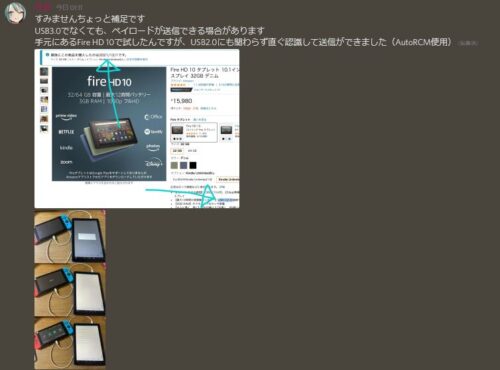
比較的、最近出荷されたりする機種だとUSB2.0でもパッチ済みだと送信できるらしいです。これは公式githubにも書かれています。自分でパッチするのは非推奨。
動作確認済み OTGケーブル
自分の持っているAndroidデバイスの端子に合わせて準備しましょう。(OTGケーブルを持っている方は、持ってるものを使いましょう)
[st-tab-content memo=”全体を包むボックスです” myclass=””]
[st-input-tab webicon=”” text=”両対応タイプ” bgcolor=”#f0f8ff” bordercolor=”” color=”#1a1a1a” fontweight=”” width=”30″ value=”1″ checked=”checked”]
[st-input-tab webicon=”” text=”Type-C タイプ” bgcolor=”#ffffe0″ bordercolor=”” color=”#1a1a1a” fontweight=”” width=”30″ value=”2″ checked=””]
[st-input-tab text=”MicroUSB タイプ” bgcolor=”#7fffd4″ bordercolor=”” color=”#1a1a1a” fontweight=”” width=”30″ value=”3″ checked=””]
[st-tab-main bgcolor=”” bordercolor=”” value=”1″]
[/st-tab-main][st-tab-main bgcolor=”” bordercolor=”” value=”2″]
[/st-tab-main][st-tab-main bgcolor=”” bordercolor=”” value=”3″]
[/st-tab-main]
[/st-tab-content]
もぐたんが実際にAmazonで買って動作確認した商品もぐ。
ペイロードを送信してくれる「Rekado」導入
動作する条件を2つクリアして、OTGケーブルが準備出来たら「Rekado」の導入をします。
AtmosphereやHekateを最新版に更新する
「Rekado」が基本的に最新版のペイロードファイルをダウンロードしてくれるのでそれに合わせて、Atmosphereやhekateを最新版に更新しましょう。
何らかの理由で更新したくない人は、そのままでもいいです。詳しくは後で説明します。
Rekadoダウンロード
[st-card-ex myclass=”” url=”https://github.com/MenosGrante/Rekado/releases/latest” target=”_blank” rel=”nofollow” thumb=”” label=”” name=”” bgcolor=”” color=”” readmore=””]
上記、GithubにAndroid端末からアクセスして「x.x.Rekado.xx.-release.apk」apkファイルをダウンロードしてインストールしましょう。
インストールが終わったら「Rekado」を起動しましょう。
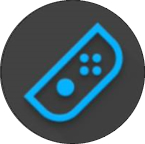
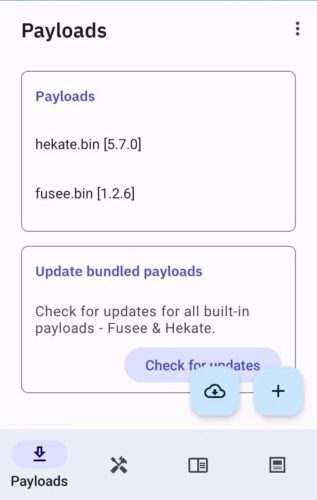
「Rekado」からペイロードを送信する
Android端末とSwitchの接続
Android端末 – OTGケーブル – USB Type-Cケーブル – Switch本体

上記の接続図を参考に接続しましょう。
OTGケーブルをSwitch側にしてはいけません。
Switch本体の電源はシャットダウンしましょう。
ペイロード送信
「Rekado」を起動して、SwitchをRCMモードで起動させます。
以下のようなポップアップが出たでしょうか?これが出れば、OTGケーブル、接続はあっています。ここでは「OK」を押します。
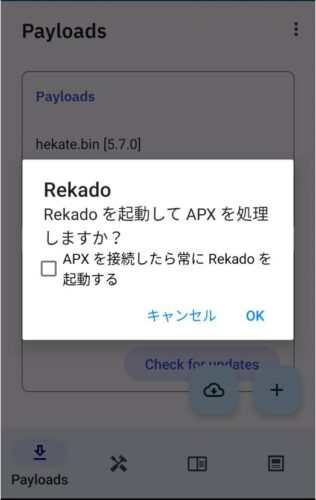
「APXを接続したら常にRekadoを起動する」これはチェックつけてもつけなくてもお好きな方で。チェックつけないと毎回接続時に出てきます。
ここで、Atmosphereなら「fusee.bin」かHekateなら「hekate.bin」を選択すればOK
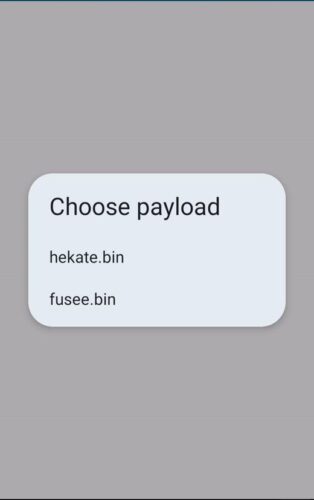
Switch側は起動しましたか?
起動しない場合
ペイロードファイルのバージョンが違う
見てわかる通り標準では各ペイロードファイルが、1バージョンづつしか組み込まれていません。
自分が導入してるバージョンのものじゃないという方は、自分でAndorid端末にファイルを追加するか、以下からダウンロードしてください。
[st-card-ex myclass=”” url=”https://re-doing.com/payload-bin/” target=”_blank” rel=”nofollow” thumb=”” label=”” name=”Payloadファイルダウンロード” bgcolor=”” color=”” readmore=””]
それをここから追加しましょう。
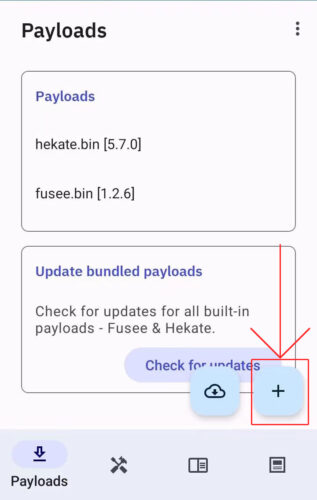
ログを確認(SUBMITURB failed!)
右下のログを確認しましょう。「SUBMITURB failed!」と表示されていますか?これが出ている場合、多分お使いのAndorid端末のUSBポートが USB2.0( EHCI )です。

対応確認で説明した通り、USB3.0のAndroid端末じゃないと正常動作しません。これはgithubに書かれています。

This problem occurs on a device with old USB controllers installed in their devices (EHCI/USB 2.0). This is a device-only problem, that can be fixed by installing additional kernel patches, which is not recommended to do yourself. Only devices with xHCI (USB 3.0) controllers are supported now.
翻訳は「DeepL翻訳」を使用。
この問題は、デバイスに古いUSBコントローラ(EHCI/USB 2.0)がインストールされている場合に発生します。この問題はデバイスのみの問題であり、追加のカーネルパッチをインストールすることで修正できますが、ご自身で行うことはお勧めできません。現在、xHCI (USB 3.0) コントローラを搭載したデバイスのみがサポートされています。




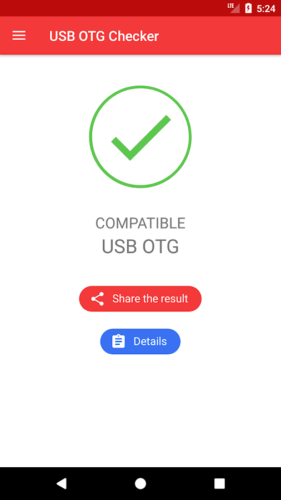
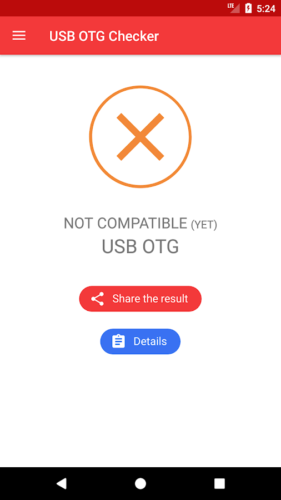






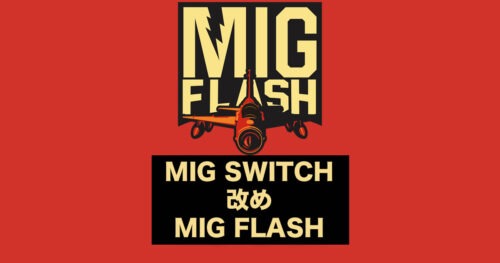


コメント
コメント一覧 (1件)
地下組織から久々に地上に出たぐも。
記事のUSB2.0機種の画像がFire HD 10だったので、地上に出た時に、ちょうどFire HD 8 (第10世代 2020年モデル)を装備していたから試したぐも。
結果、成功したぐも。
最初は「old nyx GUI found There will be dragons. Update the bootloader folder! press any key…」というエラーメッセージが出ていたぐも。
次にSDカードのAtmosphereとHEKATEを最新版に上書きして再度試したら、起動成功という流れだったぐも。
これで次に地上に出る時、重たいノートパソコンを装備しなくても済むぐも。
再び分かりやすい記事へ感謝の言葉、「MOGUTAN ARIGATOU GOZAIMASU」を残して地下へ潜るぐも。